Loading ...
Loading ...
Loading ...
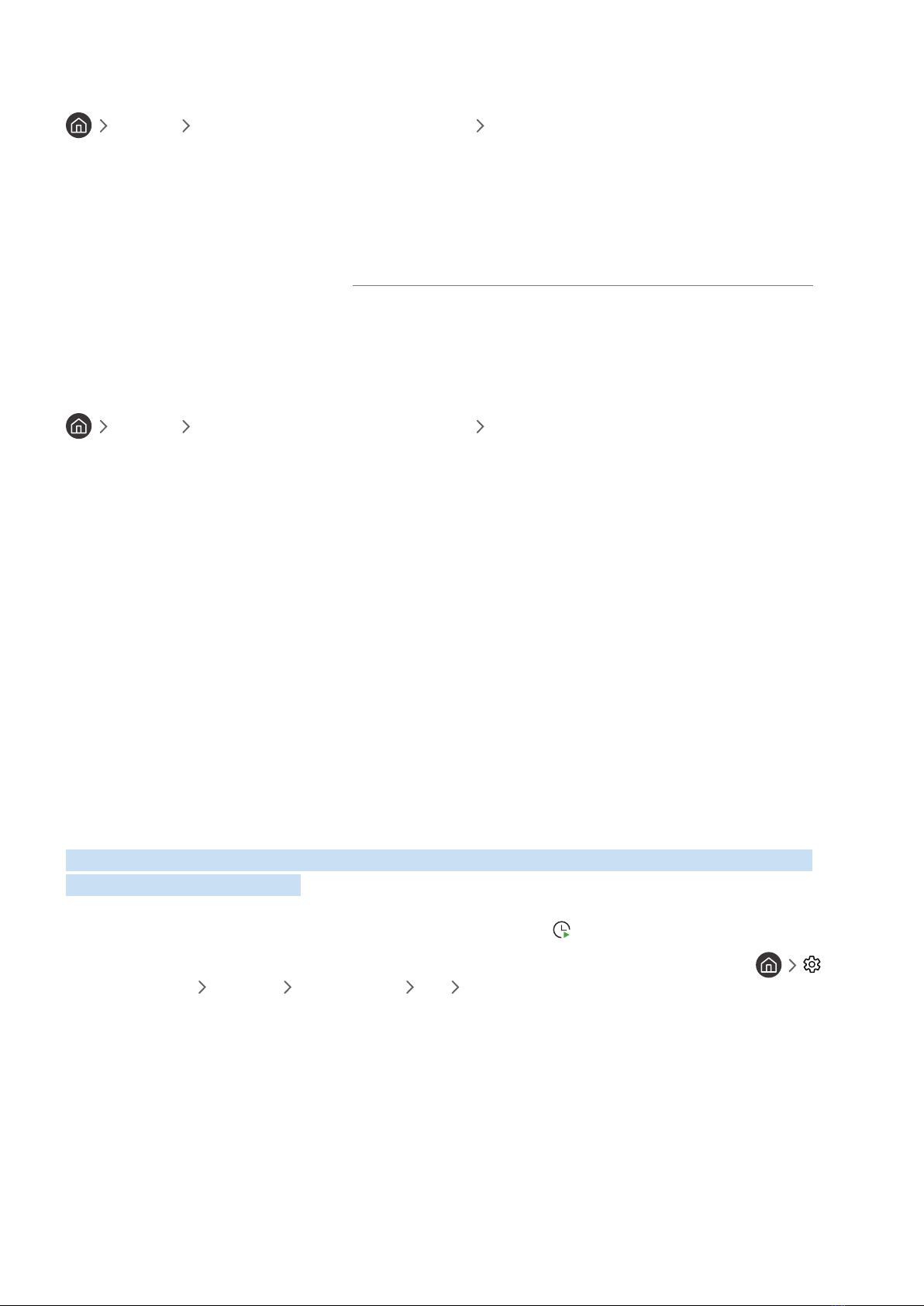
- 89 -
Anzeigen aufgenommener Sendungen
Live TV Progr.-Manager oder Aufnahmen Aufnahmen
Wählen Sie aus der Liste die Datei einer Aufnahme aus. Diese Datei wird wiedergegeben.
Markieren Sie die aufgenommene Datei und wählen Sie dann rechts im Menü Wiedergabe, Entfernen oder Details
anzeigen.
" Die jeweils angezeigten Schaltflächen unterscheiden sich je nach wiedergegebener Datei. Weitere Informationen zu
Bedientasten erhalten Sie im Abschnitt „Tasten und Funktionen beim Aufnehmen von Sendungen oder bei Timeshift“.
" Die Menüs werden, je nach Modell bzw. Region, möglicherweise nicht angezeigt.
Einstellen des Startzeitpunkts für eine programmierte Aufnahme
Live TV Progr.-Manager oder Aufnahmen Einstellungen
● Aufnahme früher starten
Sie können den Zeitpunkt für den Beginn der Aufzeichnung so einstellen, dass er vor der Startzeit der Sendung
im Programmführer liegt.
● Mit der Aufnahme fortfahren
Sie können den Zeitpunkt für das Ende der Aufzeichnung so einstellen, dass er hinter dem Endzeitpunkt der
Sendung im Programmführer liegt.
● Symbolinformationen
Liefern Sie den Benutzern die benötigten Informationen zu dem Symbols und erläutern Sie gegebenenfalls
das im Programm-Manager verwendete Symbol.
" Die Menüs werden, je nach Modell bzw. Region, möglicherweise nicht angezeigt.
Einrichten von Wiedergabe planen
Konfigurieren Sie das Fernsehgerät so, dass es zu einem bestimmten Zeitpunkt und Datum einen bestimmten
Sender oder eine Sendung anzeigt.
" Neben den Sendungen, für die eine Aufnahme programmiert wurde, wird angezeigt.
" Ehe Sie eine Wiedergabe programmieren können, müssen Sie zuerst die Uhr des Fernsehgeräts einstellen (
Einstellungen Allgemein Systemmanager Zeit Uhr).
Verwenden der Optionen für programmierte Aufnahmen im
Programmfenster
Wählen Sie im Fenster TV-Programm eine Sendung, die Sie gern sehen möchten, und drücken Sie auf die Taste
Auswählen Wählen Sie dann im angezeigten Popup-Menü den Befehl Wiedergabe planen.
Loading ...
Loading ...
Loading ...